
Windows 10 LTSB je posebna različica operacijskega sistema Windows 10 z dolgoročno podporo, ki se izda za podjetja in mala in srednja podjetja. Akronim LTSB je kratica za dolgoročno servisno podružnico, kar pomeni dolgoročno stabilno delovanje sistema.
Uradno ime operacijskega sistema: Windows 10 Enterprise LTSB (Windows 10 Enterprise z dolgo življenjsko dobo). To je posebna veja sistema Windows 10, ki je namenjena uporabi v podjetjih.
Vsebina:- Značilnosti sistema Windows 10 LTSB
- Kako prenesti Windows 10 Enterprise LTSB
- Namestitev in rusifikacija sistema Windows 10 Enterprise LTSB
- Kako onemogočiti telemetrijo v sistemu Windows 10 LTSB
- Ocene uporabnikov za Windows 10 Enterprise LTSB
- Zaključki članka
Microsoft Corporation pomeni, da bodo uporabniki sistema Windows 10 Enterprise LTSB organizacije in podjetja, za katere je stabilnost sistema brez dodatne funkcije Windows zelo pomembna. Glavna stvar: zanesljivost in dolgoročna življenjska doba te različice operacijskega sistema.
Značilnosti sistema Windows 10 LTSB
Glavne razlike med sistemom Windows 10 LTSB in drugimi sklopi sistema Windows 10:
- Windows 10 LTS namesti samo kritične varnostne posodobitve;
- v sistemu so nameščene samo stabilne posodobitve in popravki, preverjeni v drugih različicah sistema Windows 10;
- v operacijskem sistemu je možnost pridobitve nove funkcionalnosti onemogočena po izdaji nove različice OS;
- vgrajene aplikacije, ki so privzeto nameščene v drugih izdajah sistema Windows 10 v operacijskem sistemu Windows 10 LTSB: Store, Cortana, Edge, Xbox, Metro.
Na splošno so v Windows 10 Enterprise LTSB nameščene stabilne posodobitve, preizkušene na predhodnih različicah (Windows 10 Insider Preview) in standardnih standardnih različicah Windows 10, sistem ima funkcionalne omejitve.
Windows 10 LTSB je odpravljena različica sistema Windows 10 zaradi posebnih zahtev, ki zahtevajo odpovedno delo, ki ga zahtevajo organizacije in podjetja. Logika je preprosta: operacijski sistem ne potrebuje brskalnika Microsoft Edge, če se ne posodablja in dobi nove funkcije, se aplikacije Windows praktično ne uporabljajo v podjetniškem sektorju, nepotrebne poslovne dejavnosti se odstranijo iz sistema.
Po podatkih Microsofta bo Windows 10 LTSB 10 let prejemal varnostne posodobitve, ne da bi dodajal nove funkcije. Večje posodobitve operacijskega sistema Windows 10 prinesejo velike spremembe v operacijskem sistemu, zato so v različici LTSB onemogočene, saj spremembe lahko vplivajo na stabilnost računalnika.
Po potrebi lahko uporabnik samostojno namesti potrebne programe v Windows 10 Enterprise LTSB.
Kako prenesti Windows 10 Enterprise LTSB
Windows 10 Enterprise LTSB je na voljo Microsoftu prek TechNetovega evalvacijskega centra. Operacijski sistem se distribuira kot ISO slika, Windows 10 LTSB je nameščen v računalniku z uporabo čiste namestitvene metode (brez posodabljanja).
V imenu sistema Windows 10 Enterprise LTSB se doda leto izdaje te različice OS. Za prehod na drugo različico sistema Windows 10 LTSB morate prenesti sliko nove različice operacijskega sistema. Nato boste morali ustvariti zagonski USB bliskovni pogon in nato z njega namestiti Windows 10 Enterprise LTSB 2016 ali naslednjo različico OS. Naslednja različica sistema Windows 10 LTSB bo izšla leta 2019.
S strani za prenos TechNet Evaluation Center lahko na računalnik brezplačno prenesete Windows 10 LTSB v pregled. Izvirna preizkusna različica sistema Windows 10 Enterprise LTSB bo v vašem računalniku delovala 90 dni. Po preskusnem obdobju mora biti sistem aktiviran z licenčnim ključem.
Najprej se morate registrirati pri ocenjevalnem centru TechNet. Izpolnite obvezna polja v prijavnem obrazcu. Nato izberite vrsto datoteke:
- ISO - Enterprise.
- ISO - LTSB.
Označite "ISO - LTSB" in nato izpolnite naslednji obrazec: izberite želeno globino bitov operacijskega sistema: 32-bitni ali 64-bitni sistemski jezik.
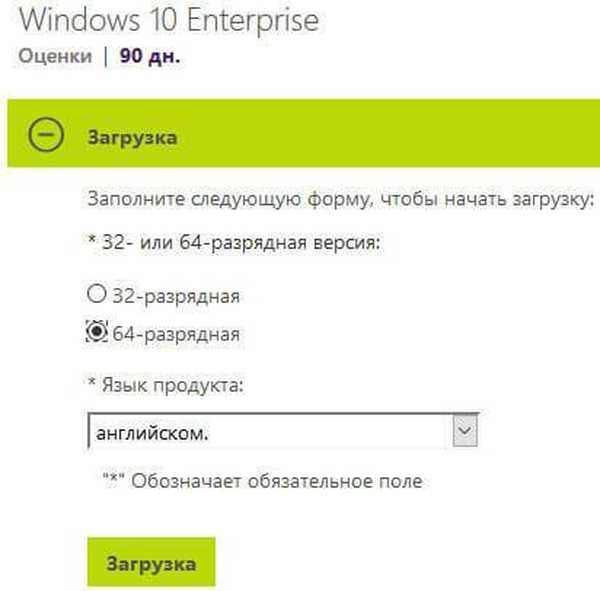
Upoštevajte, da ruski jezik ni uradno podprt, zato so slike v tujih jezikih na voljo za prenos v Ocenjevalnem centru TechNet (možna je kasnejša rusifikacija). Izberite angleščino (prva možnost je angleška angleščina, druga možnost je angleščina v ZDA).
Kliknite na gumb Prenesi, da v računalnik naložite originalno sliko sistema Windows 10 LTSB..
Namestitev in rusifikacija sistema Windows 10 Enterprise LTSB
Sliko ISO Windows 10 LTSB ISO morate zapisati na disk DVD ali ustvariti zagonski USB bliskovni pogon, na primer z uporabo Rufusa. Nato se zaženite s zagonskega USB bliskovnega pogona ali DVD-ja v računalnik. Nato se bo začel standardni postopek namestitve sistema Windows 10, o katerem si lahko več preberete tukaj..
Čeprav je namestitev sistema Windows 10 Enterprise LTSB v angleščini, ne bo povzročila težav tistim, ki so vsaj enkrat namestili Windows 10. Vse je intuitivno.
Po končani namestitvi operacijskega sistema se zažene Windows 10 LTSB.

Operacijski sistem Windows 10 LTSB je mogoče rušificirati, tako kot kateri koli drugi operacijski sistem Windows, ki deluje v tujem jeziku. Če želite več informacij o namestitvi ruščine v Windows 10 Enterprise LTSB, preberite ta članek na mojem spletnem mestu.
Kako onemogočiti telemetrijo v sistemu Windows 10 LTSB
V korporativni različici sistema Windows 10 lahko onemogočite telemetrijo, ki uravnava količino podatkov o delovanju sistema in opreme, poslanih Microsoftu.
V polje "Windows Search" vnesite izraz: "gpedit.msc" (brez narekovajev). Po tem se bo odprlo okno »Urejevalnik lokalne skupinske politike«..
Morda vas zanima tudi:- Primerjava različic sistema Windows 10: tabela
- Kako preiti z 32-bitne na 64-bitno različico sistema Windows
Sledite poti: "Računalniške konfiguracije" => "Administrativne predloge" => "Komponente Windows" => "Sklopi za zbiranje podatkov in predhodne sklope". Odpri Dovoli telemetrijo.
V oknu "Dovoli telemetrijo" aktivirajte element "Omogočeno", v nastavitvi "Nastavitve" izberite vrednost "0 - Varnost [samo za podjetja]". Nato kliknite na gumba »Uporabi« in »V redu«.
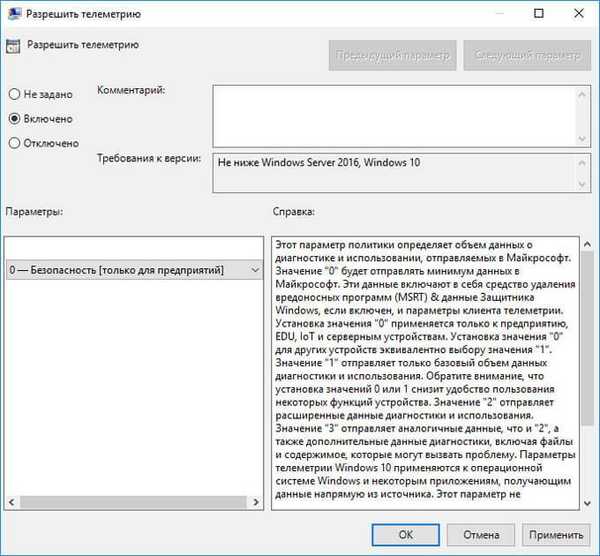
Ocene uporabnikov za Windows 10 Enterprise LTSB
Uporabniki imajo različna mnenja o tem, ali naj v svojem računalniku uporabljajo Windows 10 Enterprise LTSB. Za nekatere je to idealen operacijski sistem, v katerem ni nič odvečnega. Za druge Enterprise LTSB po funkcionalnosti spominja na Windows 10 Home, zato se splača zavestno omejiti zmogljivosti sistema Windows.
Čeprav je internet poln navdušenih odzivov, v računalniku ne bi uporabljal sistema Windows 10 LTSB. Številni argumenti o prednostih LTSB so močno pretirani.
Glede pomanjkanja nepotrebne programske opreme menim, da je to vse neresno. V prisotnosti vgrajenih aplikacij v sistemu Windows 10 ne vidim težav. Trenutno nepotrebne aplikacije lahko preprosto izklopite. Konec koncev, kdo ve, morda bo čez nekaj let potreben denimo Windows Store, vendar ni del OS in ne bo.
Nekatere motijo precej pogoste večje posodobitve sistema Windows 10. Po njih se sistem spremeni, dodajo se nove funkcije. Upoštevati je treba tudi, da so vse novosti in popravki v sistemu Windows 10 predhodno preizkušeni na računalnikih večjega števila članov programa Windows 10 Insider Preview, zato so težave zaradi posodobitev precej redke.
Po drugi strani je uporaba sistema Windows 10 LTSB upravičena na starem računalniku, saj ta sistem porabi manj sredstev. Po drugi strani lahko iz običajne različice sistema Windows 10 odstranite vdelane aplikacije, spremenite raven zasebnosti ali onemogočite posodobitve sistema.
Uporabnik ima vedno na izbiro: v računalnik namestite različico sistema Windows 10 za bankomate ali drugo industrijsko opremo ali namestite sistem, zasnovan posebej za domačo uporabo.
Zaključki članka
Operacijski sistem Windows 10 Enterprise LTSB je zasnovan za delo v podjetniškem sektorju. V operacijskem sistemu Windows 10 LTSB je funkcionalnost zmanjšana, nepotrebna programska oprema je bila odstranjena, v sistemu so nameščene le stabilne in kritične posodobitve.
Sorodne publikacije:- Microsoft Easy Fix - Odpravljanje težav sistema Windows
- Kako ponastaviti Windows 10 na prvotno stanje
- Kako zagnati ukazni poziv v operacijskem sistemu Windows 10 - 5 načinov
- Varnostno kopiranje gonilnikov sistema Windows 10 - 4 načini
- Kako vrniti standardne igre v Windows 10











